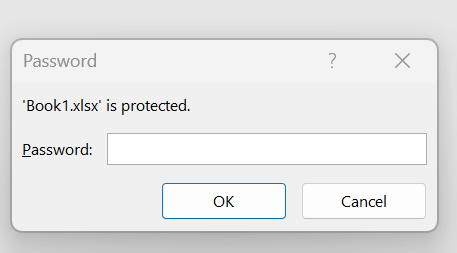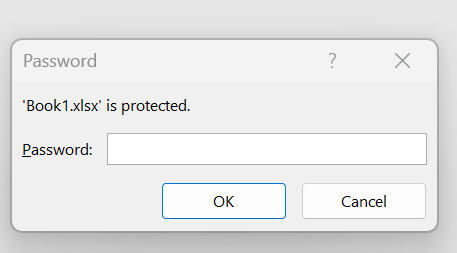فایل اکسل شما باید با رمز عبور محافظت شود تا اطلاعات شما از کاربران غیرمجاز در امان بماند. با این حال، شرایطی وجود دارد که ممکن است بخواهید از شر آن خلاص شوید، مانند هنگام کار با دیگران، ساده کردن روند به اشتراک گذاری فایل، تغییر رمز عبور، یا مشکلات سازگاری با سایر برنامه های صفحه گسترده. بنابراین، در اینجا سه روش متمایز برای باز کردن قفل رمزهای عبور فایل اکسل وجود دارد.
همچنین بخوانید: چگونه بدون از دست دادن فرمت PDF را به اکسل تبدیل کنیم؟
بهترین راه برای حذف رمز عبور از فایل های اکسل
روش 1: از تنظیمات فایل برای حذف رمز عبور استفاده کنید
اولین روش برای حذف محافظت از کتاب کار اکسل این است که آن را از تنظیمات فایل انجام دهید. با این کار رمز عبور از فایل اصلی حذف می شود.
مرحله 1: فایل اکسل را که رمز عبور در آن تعبیه شده است راه اندازی کنید.
مرحله 2: رمز عبور صحیح را وارد کرده و دکمه OK را فشار دهید.
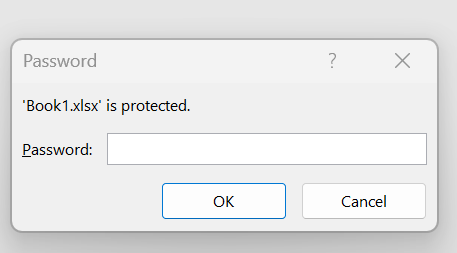
مرحله 3: اکنون کتاب کار به طور کامل باز می شود. شما باید روی تب File در گوشه سمت چپ بالا کلیک کنید.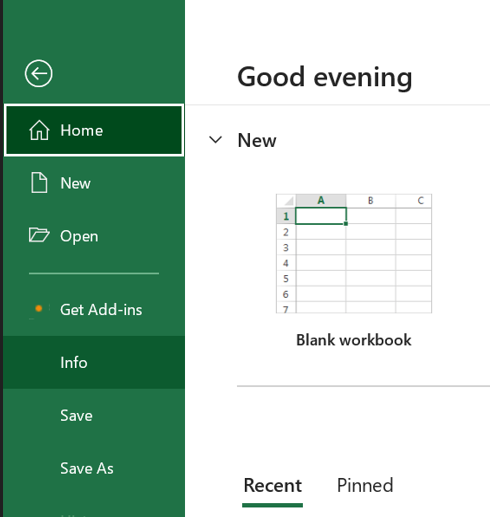
مرحله 4: روی قسمت Info در قسمت سمت چپ کلیک کنید و سپس روی گزینه Protect Workbook در قسمت سمت راست کلیک کنید.
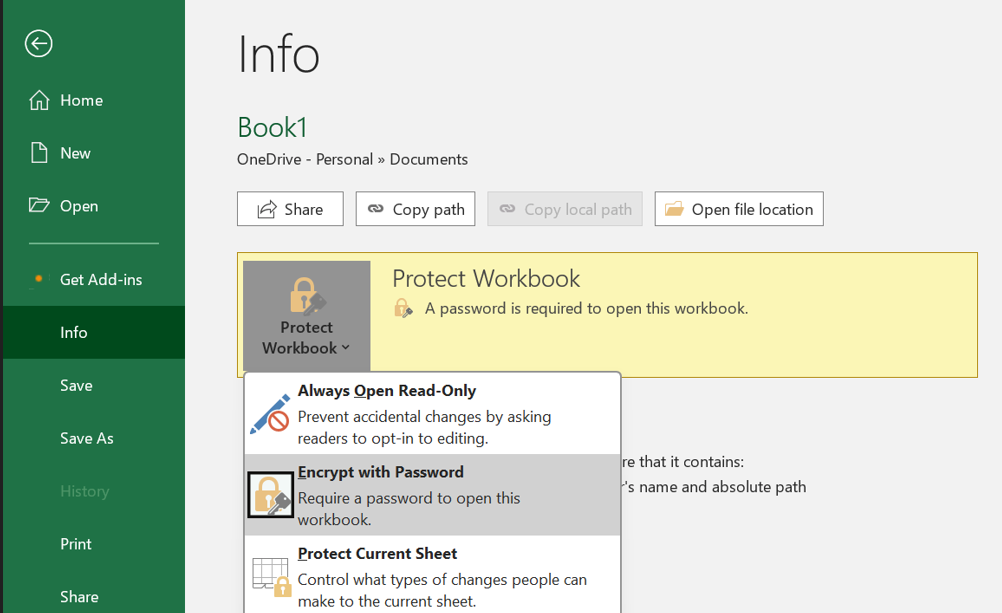
مرحله 5: در مرحله بعد، روی دکمه Encrypt with Password کلیک کنید و سپس رمز عبور فعلی و سپس دکمه OK را حذف کنید.
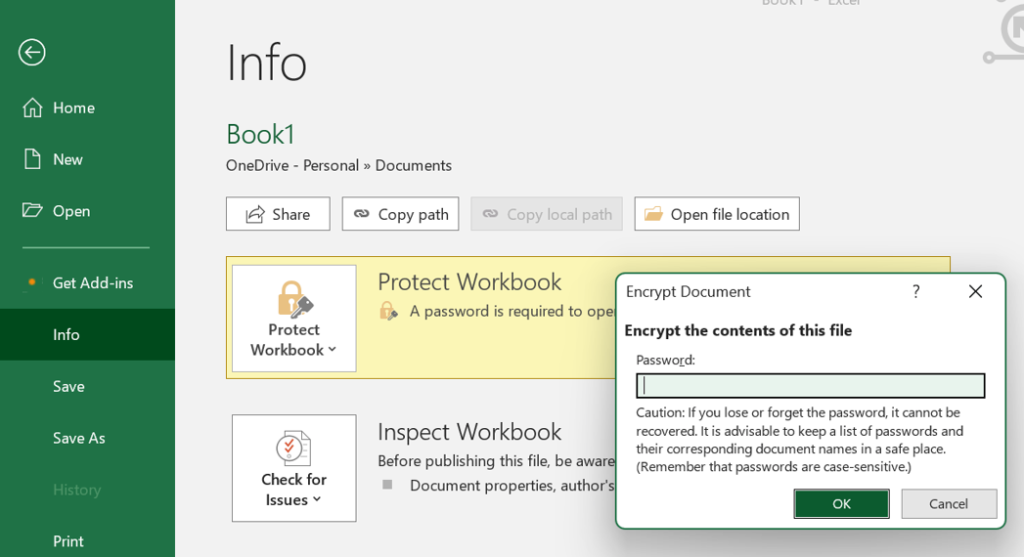
همچنین بخوانید: نحوه رفع کمبود حافظه برای اجرای خطای Microsoft Excel در ویندوز 11
روش 2: از گزینه Save As برای حذف رمز عبور استفاده کنید
روش بعدی برای حذف محافظت از کتاب کار اکسل، ایجاد یک کپی و حذف رمز عبور است. در اینجا مراحل انجام می شود:
مرحله 1: فایل اکسل را راه اندازی کنید و رمز عبور را وارد کنید تا کاملا باز شود.
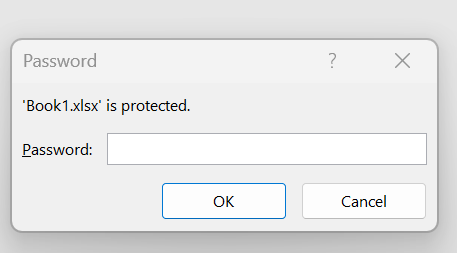
مرحله 2: روی تب File کلیک کنید.
مرحله 3: در مرحله بعد، روی تب Save As در پنل سمت چپ کلیک کنید.
مرحله 4: اکنون روی گزینه Browse در قسمت سمت راست کلیک کنید.
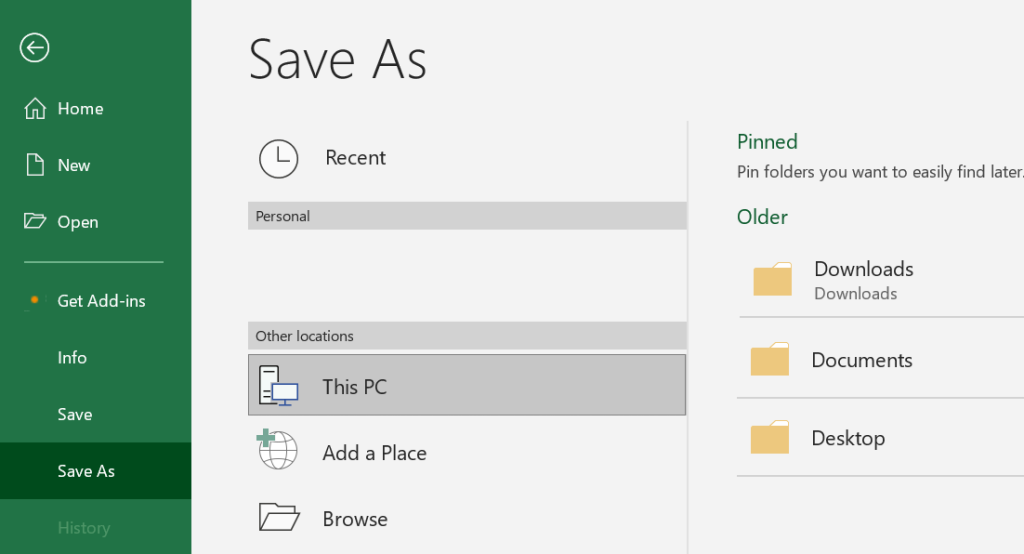
مرحله 5: یک پنجره جدید باز می شود که در آن باید مکانی را که می خواهید فایل جدید را ذخیره کنید انتخاب کنید.
مرحله 6: روی دکمه Tools در گوشه پایین سمت راست کلیک کنید و گزینه های عمومی را انتخاب کنید.
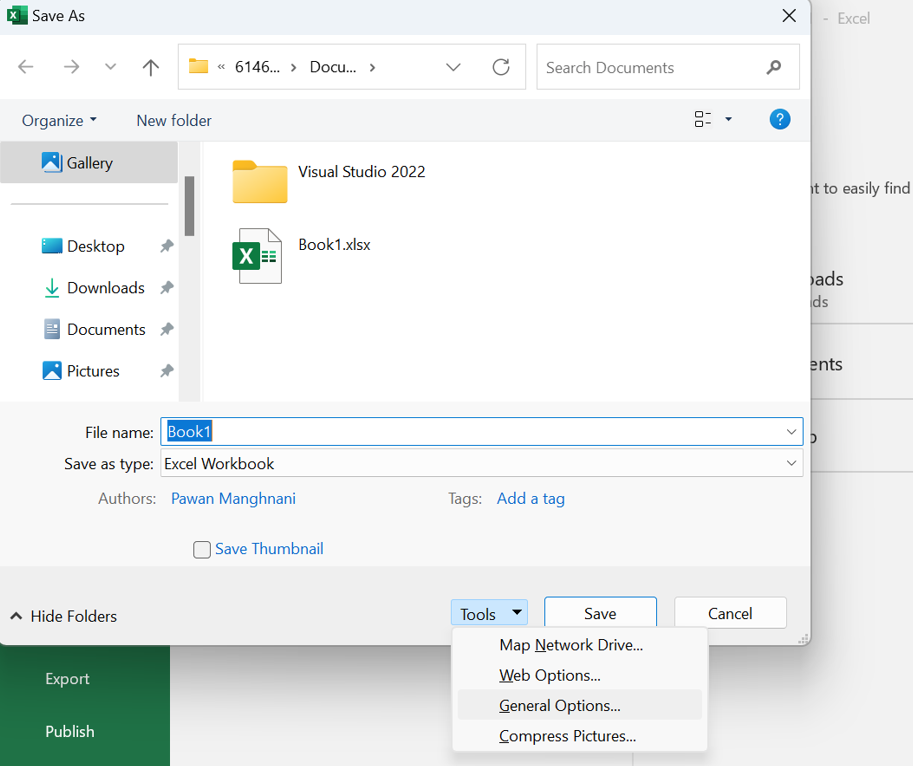
مرحله 7: فیلدی که با عنوان "رمز عبور برای باز کردن" مشخص شده است را پیدا کنید و رمز عبور فعلی را حذف کنید.
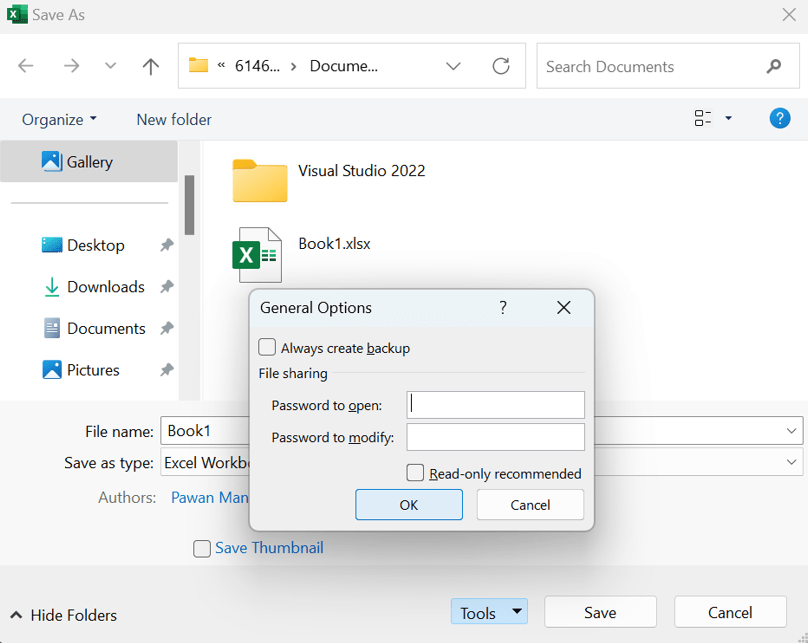
مرحله هشتم: روی دکمه OK کلیک کنید و سپس روی دکمه Save کلیک کنید تا یک فایل اکسل جدید بدون رمز عبور ایجاد شود.
همچنین بخوانید: چگونه از "پول در اکسل" مایکروسافت برای مدیریت امور مالی استفاده کنیم
روش 3: رمز عبور را از کاربرگ حذف کنید
اگر هنگام تلاش برای ویرایش کتاب کار، اخطار «سلول یا نموداری را که میخواهید تغییر دهید در یک صفحه محافظت شده است...» را مشاهده کنید، کاربرگ دارای رمز عبور محافظت میشود. برای تغییر محتوای سلول یا باید رمز عبور وارد شود یا امنیت رمز باید خاموش شود. در اینجا مراحل باز کردن قفل صفحه اکسل آمده است:
مرحله 1: فایل اکسل را باز کرده و روی برگه ای که رمز عبور دارد کلیک کنید.
مرحله 2: روی تب Review در بالا کلیک کنید و سپس بر روی Unprotect Sheet کلیک کنید.
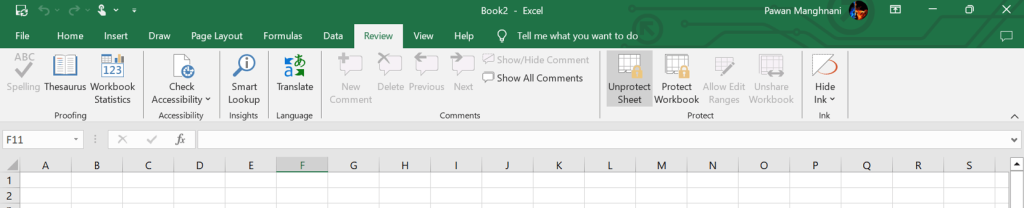
مرحله 3: رمز عبور را وارد کرده و سپس بر روی OK کلیک کنید.
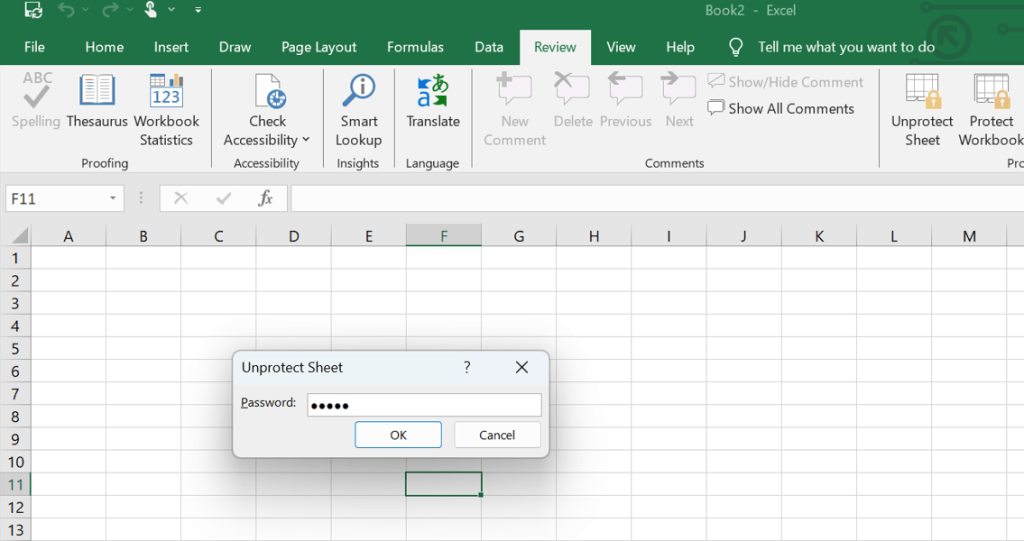
مرحله 4: وقتی می خواهید محتوای کاربرگ را ویرایش کنید، از شما رمز عبور خواسته نمی شود.
همچنین بخوانید: نحوه پاک کردن کلیپ بورد در مایکروسافت اکسل
آخرین کلمه در مورد 3 روش برتر برای حذف رمز عبور از فایل اکسل
داده های حیاتی شما که در یک برگه اکسل ذخیره می شوند را می توان از طریق محافظت از رمز عبور ایمن نگه داشت. با این حال، همیشه نیاز به وارد کردن رمز عبور برای دسترسی به فایل اکسل میتواند آزاردهنده باشد. به همین ترتیب، تغییر رمز عبور هنگام اشتراک گذاری فایل با شخص دیگری ممکن است آزاردهنده باشد. امیدواریم این راهنما به شما کمک کند رمز عبور فایل اکسل را باز کنید.
لطفا در صورت داشتن هر گونه سوال یا پیشنهاد در نظرات زیر با ما در میان بگذارید. ما خوشحال خواهیم شد که یک راه حل را به شما ارائه دهیم. ما اغلب توصیه ها، ترفندها و راه حل هایی را برای مشکلات رایج مرتبط با فناوری منتشر می کنیم. همچنین می توانید ما را در فیس بوک ، توییتر ، یوتیوب ، اینستاگرام ، فلیپ بورد و پینترست بیابید .
همچنین بخوانید:
اکسل در باز کردن فایل گیر کرده 0% رفع شد
نحوه رفع عدم امکان چاپ از مایکروسافت اکسل در ویندوز 11